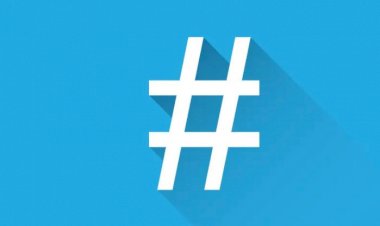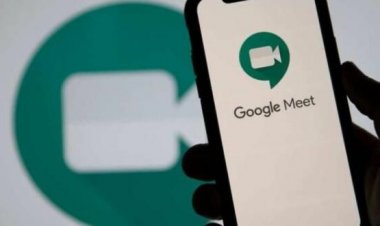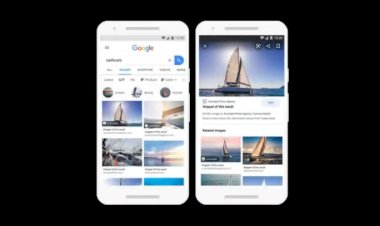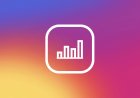تأمين حساب فيسبوك من الإختراق والتجسس
هناك العديد من الاشخاص السيئين يحاولون الاحتيال والتلاعب ومضايقة الأشخاص على فيسبوك ، لذلك لجئنا الى طرح مقال حول حماية حسابك .

يمكن القول إن فيسبوك هو أحد أكثر منصات التواصل الاجتماعي شعبية في العالم لدى الشركة ما يقرب من 1.73 مليار شخص يدخلون إلى منصتها كل يوم ، وهذا يجعلها الوجهة المفضلة للأشخاص للتواصل مع عائلاتهم وأصدقائهم.
بينما يمنح فيسبوك الأشخاص من ناحية الوسائل والأدوات للتفاعل مع الأشخاص ذوي التفكير المماثل ، فإنه يمنح الأشخاص أيضًا الأدوات اللازمة لحماية ملفاتهم الشخصية وبالتالي ضمان بقاء معلوماتهم الشخصية آمنة طوال الوقت.
إذن إليك مجموعة من النصائح التي ستساعدك في الحفاظ على ملفات تعريفك وأنشطتتك على فيسبوك آمنة كما قمنا بشرح خطوات تأمين واتس اب سابقا:
طرق حماية حساب فيسبوك
تفعيل نظام التحقق بخطوتين
نظم ممتاز لمنع الاشخاص السيئين من اختراق حساباتكم ، فاذا حاول احدهم اختراق حساب خاص بكم سوف يصل لكم رسالة تأكيد من الفيسبوك ولن يستطيع اختراقة ، لتفعيل الميزة اتبع التالي
اذهب الى الاعدادات (Settings )>
اختار الحماية وطرق الدخول ( Security and login)>
مرر للاسفل واختر التحقق بخطوتين (two-factor authentication)>
ستظهر لك شاشة لإختيار طريقة تأمين حسابك اما عن طريق التحقق بواسطة تطبيق (authentication app) او التحقق بواسطة (SMS)
الافضل اختيار التحقق بواسطة (SMS) وسوف يتم تفعيلها . ولكن يجب التأكد من رقم هاتفكم الموجود لدى الفيسبوك اولا.
إغلاق ملف التعريف الخاص بك
تتيح هذه الميزة للمستخدمين قفل ملفاتهم الشخصية وتقييد الوصول إلى صورهم وجداولهم الزمنية ومنشوراتهم. تقول الشركة إن هذه الميزة قد تم تصميمها خصيصًا للأشخاص في الهند حيث يريد الأشخاص مزيدًا من التحكم في تجربتهم على فيسبوك.
وإليك كيفية القيام بذلك من ملفك الشخصي
انقر على "المزيد" تحت اسمك>
انقر على "قفل ملفك الشخصي ( Lock Your Profile)>
انقر على "قفل ملفك الشخصي" مرة أخرى للتأكيد.
والجدير بالذكر أن هذه الميزة متاحة فقط على فيسبوك لنظام Android و Facebook Lite لنظام Android. لا يمكن لمستخدمي iPhone الوصول إلى هذه الميزة حتى الآن.
إشعارات الأمان في Messenger
قدم فيسبوك ميزة جديدة في ماسنجر في وقت سابق من هذا العام تساعد المستخدمين في تجنب عمليات الاحتيال المحتملة والرسائل الضارة من خلال ظهور إشعارات الأمان في الدردشات.
توفر هذه النوافذ المنبثقة نصائح للمستخدمين لاكتشاف أي نشاط مشبوه واتخاذ إجراء لحظر شخص ما أو تجاهله عندما لا يبدو الأمر على ما يرام.
إليك كيفية إدارة المستخدمين لأنشطتهم في فيسبوك :
تمنح هذه الميزة المستخدمين بشكل أساسي ملخصًا للنشاط الذي تشاركه الشركات والمؤسسات مع فيسبوك حول تفاعلات المستخدمين. تُستخدم هذه المعلومات بعد ذلك لإظهار المزيد من الإعلانات ذات الصلة للمستخدمين ، واقتراح المجموعات والأحداث التي قد يهتمون بها ، ومساعدتهم على اكتشاف شركات وعلامات تجارية جديدة ، أو حتى تحديد النشاط المشبوه للمساعدة في الحفاظ على أمان فيسبوك.
الخطوات
انتقل إلى الإعدادات والخصوصية (Settings & Privacy)>
ثم انقر فوق الإعدادات (Settings )>
قم بالتمرير لأسفل إلى معلومات فيسبوك الخاصة بك وانقر فوق نشاط خارج الفيسبوك (Off Facebook Activity )>
انقر فوق إدارة نشاطك خارج فيسبوك (click on Manage your off-Facebook Activity) >
أدخل كلمة المرور الخاصة بك> انقر فوق على خيار مسح المحفوظات.
إدارة نشاطك
تتيح هذه الميزة للمستخدمين أرشفة المشاركات القديمة أو حذفها ، كل ذلك في مكان واحد. ميزة الأرشفة مخصصة للمحتوى الذي لم تعد تريد أن يراه الآخرون على فيسبوك ، ولكنك لا تزال تريد الاحتفاظ به لنفسك.
تقييد البيانات الخاصة بك للإعلانات
بصرف النظر عن منع الأشخاص الذين ليسوا أصدقاءك من الوصول إلى حسابك ، يمكنك أيضًا منع المعلنين من استخدام بياناتك ويمكنك أيضًا تقييد المعلنين من الوصول إلى بياناتك تمامًا.
هنا كيف يمكنك القيام بذلك: انتقل إلى
الإعدادات والخصوصية (Settings & Privacy) >
انتقل إلى اختصارات الخصوصية (Privacy Shortcuts) >
انتقل إلى تفضيلات الإعلانات (Ad Preferences) >
وانقر فوق مراجعة تفضيلات إعلانك (Review your ad preferences ) >
انقر فوق إعدادات الإعلان (click on Ad Settings)>
حدد تفضيلاتك وأنت على ما يرام.